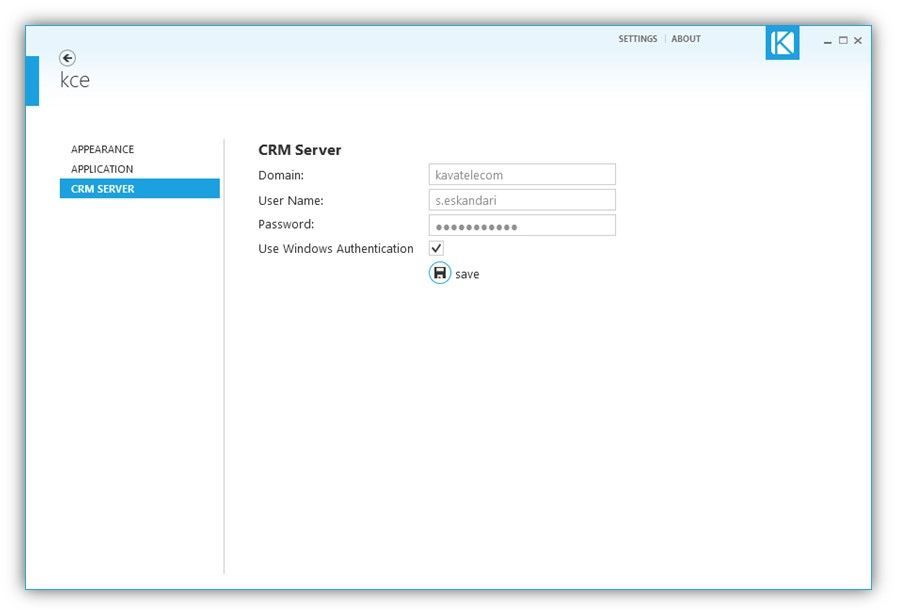سیستم های تلفنی تنها هدایت و مدیریت تماس را به عهده دارند، درحالی که اطلاعات مشتریان در نرم افزارهای تخصصی ارتباط با مشتریان مثل Microsoft CRM نگهداری می شود. KCE پل ارتباطی بین سیستم تلفنی و نرم افزار Microsoft CRM است تا بتواند اطلاعات کاملی از تماس های ورودی و خروجی شما شامل مشخصات و فعالیتهای ثبت شده مشتری شما در CRM را در اختیار کاربر قرار دهد.
در بازاریابی این موضوع امری حیاتی است که شما به محض دریافت تماس ، شخص تماس گیرنده را شناسایی کرده ، به پرونده مشخصات ، نیازها ، فعالیتهای انجام شده و اقدامات بعدی دسترسی پیدا کنید. KCE در صورت استفاده از سیستم تلفنی Asterisk ، Elastix ، KTS یا LYNC و سیستم مدیریت ارتباط مشتریان Microsoft CRM می تواند شناسایی و نمایش پرونده مشتری را به سرعت برای شما انجام دهد.
ویژگی ها:
-
شناسایی خودکار مشتری در تماس ورودی و خروجی و اعلام اشخاص یا شرکتهای مرتبط
-
امکان ثبت شخص یا شرکت جدید در صورت عدم وجود سابقه در CRM یا اضافه کردن شماره تماس ورودی به مشخصات مشتریان موجود
-
نمایش مشخصات کامل اشخاص مرتبط در فرم CRM
-
نمایش آمار فعالیتها در کنار نام هر مشتری شناسایی شده جهت ارزیابی
-
امکان ثبت فعالیت تماس با توجه به فرصت های باز مشتری
-
امکان ثبت فرصت برای مشتری انتخاب شده در هنگام تماس
-
نمایش ۱۰ فعالیت اخیر یا کل فعالیتهای مشتری
-
جستجوی مشتری با توجه به اسامی و شماره های ثبت شده در CRM
-
امکان تغییر ظاهر گرافیکی برنامه با توجه به سلیقه کاربر
-
امکان نمایش پنجره شناسایی تماس بر روی تمامی پنجره های باز
-
امکان اجرای خودکار برنامه در هنگام شروع ویندوز
-
امکان ثبت Credential دستی در زمان عدم اتصال کامپیوتر به Domain
-
شناسایی خودکار مشتری در تماس های ورودی و خروجی و اعلام اشخاص یا شرکتهای مرتبط و نمایش آمار فعالیتها در کنار نام هر مشتری شناسایی شده جهت ارزیابی
نرم افزار در هنگام ورود یک تماس به داخلی مورد نظر، پنجره ای شامل شماره تماس گیرنده و لیست مشتریانی با شماره مشابه در CRM را نمایش می دهد که می توان برای مشاهده مشخصات کامل مشتری با زدن ۲بار دکمه سمت چپ ماوس بر روی نام مشتری وارد صفحه آن در CRM شد.
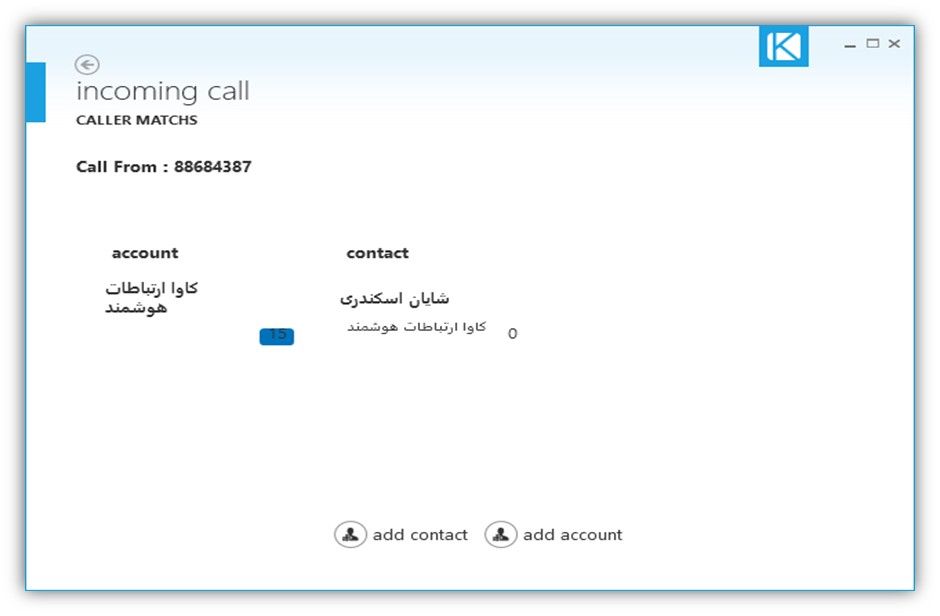
نرم افزار همچنین در هنگام خروج یک تماس از داخلی مورد نظر، پنجره ای مانند بخش قبل نمایش میدهد.
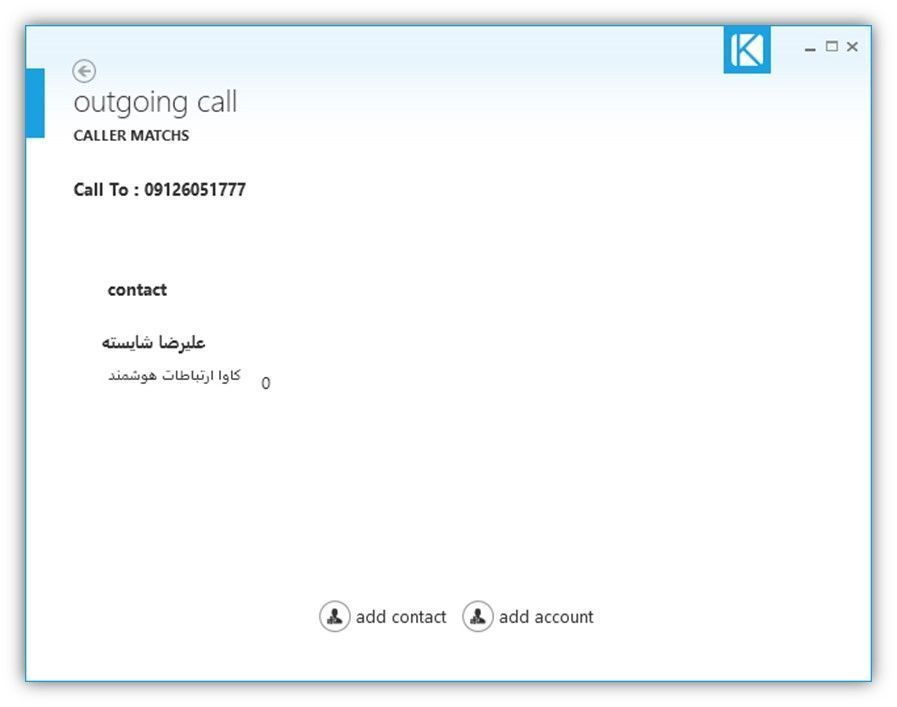
-
امکان ثبت شخص یا شرکت جدید در صورت عدم وجود سابقه در CRM یا اضافه کردن شماره تماس ورودی به مشخصات مشتریان موجود
چنانچه شماره تماس گیرنده در CRM موجود نباشد، می توان با انتخاب نوع مشتری شامل اشخاص حقیقی و حقوقی، گزینه New Account یا New Contact را انتخاب کرد و مشتری را در صفحه CRM ثبت نمود.
در صورتیکه مشتری مورد نظر در CRM وجود داشته باشد، اما شماره فعلی به عنوان یکی از شماره های مشتری در CRM نباشد، با انتخاب گزینه Update Existing شماره را به نحو زیر به لیست شماره های مشتری اضافه میکنیم.
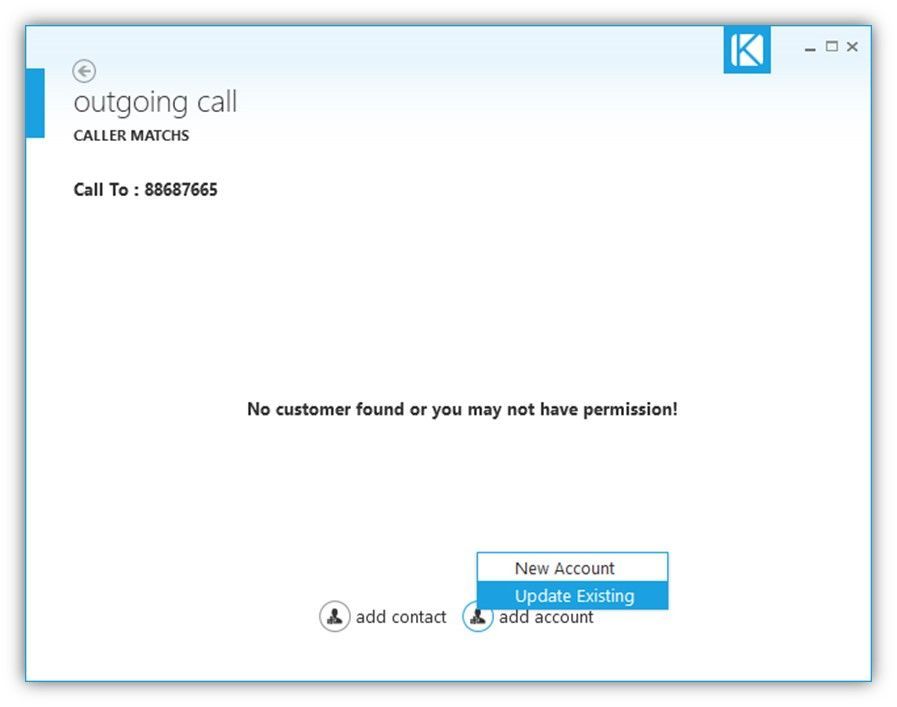
بعد از انتخاب گزینه Update Existing، نام مشتری مورد نظر را در جستجو کرده، سپس با زدن دکمه سمت راست ماوس بر روی نام مشتری، لیست شماره های مشتری موردنظر نمایش داده میشود و شماره جدید نیز با رنگ قرمز به لیست اضافه شده است که در صورت تمایل می توان نوع شماره تلفن را تغییر داد و در انتها با زدن گزینه Save تغییرات اعمال شده و شماره به لیست شماره های مشتری اضافه میشود.
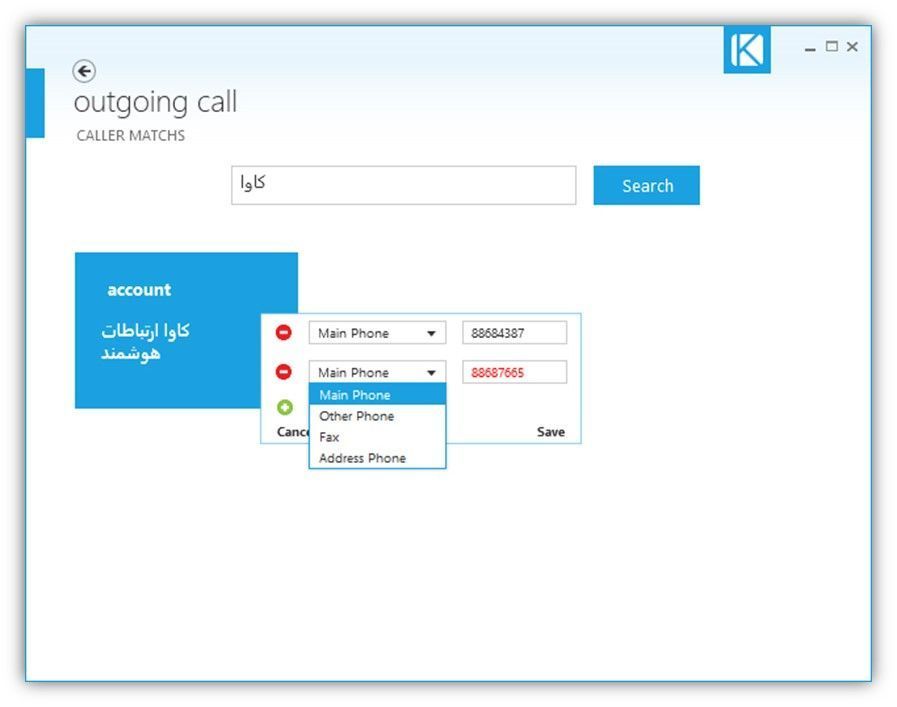
بعد از ذخیره شماره جدید برای مشتری مورد نظر نرم افزار به صورت اتوماتیک مشتری را انتخاب کرده تا بتوان فعالیت تماس برای آن ثبت نمود.
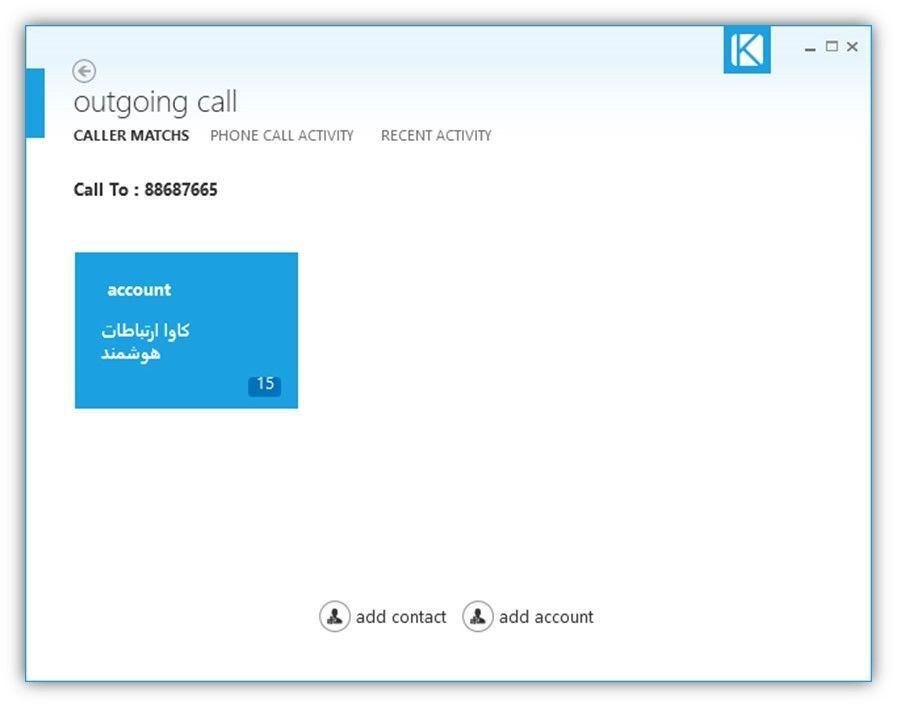
-
نمایش بخش های ثبت فعالیت تماس و آخرین فعالیت ها
با انتخاب مشتری مورد نظر از لیست مشتریان دارای شماره ی مشابه، بخش های ثبت فعالیت تماس و آخرین فعالیت های مشتری نمایش داده میشود.

-
امکان ثبت فعالیت تماس برای مشتری
به منظور سهولت در امر ثبت فعالیت تماس برای مشتری، فیلد های مورد نیاز برای ثبت یک فعالیت تماس جدید در این بخش قرار داده شده است که می توان بر حسب نیاز فعالیت تماس را برای فرصت های باز مشتری (که لیست آن در بخش Opportunity نمایش داده میشود) ثبت نمود. چنانچه
از لیست Opportunity گزینه ی None را انتخاب نمایید، فعالیت تماس مستقیم برای مشتری و بر روی پروفایل آن ثبت می شود.
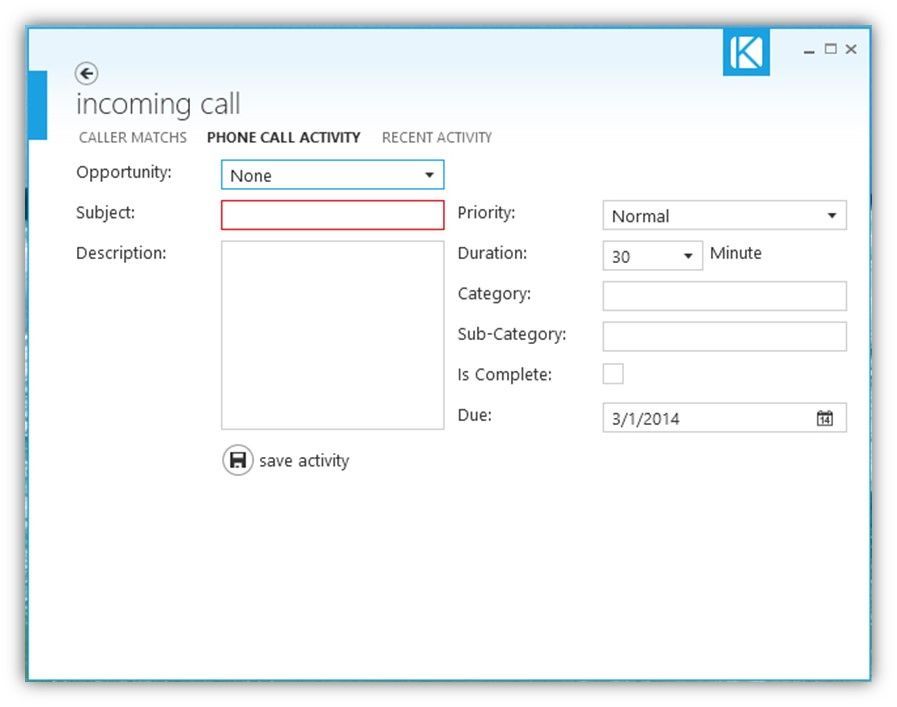
-
امکان ثبت فرصت برای مشتری
در صورت نیاز به ثبت فرصت جدید میتوان از لیست Opportunity گزینه ی New Opportunity را انتخاب کرده و فرصت جدید برای مشتری ایجاد کنید.
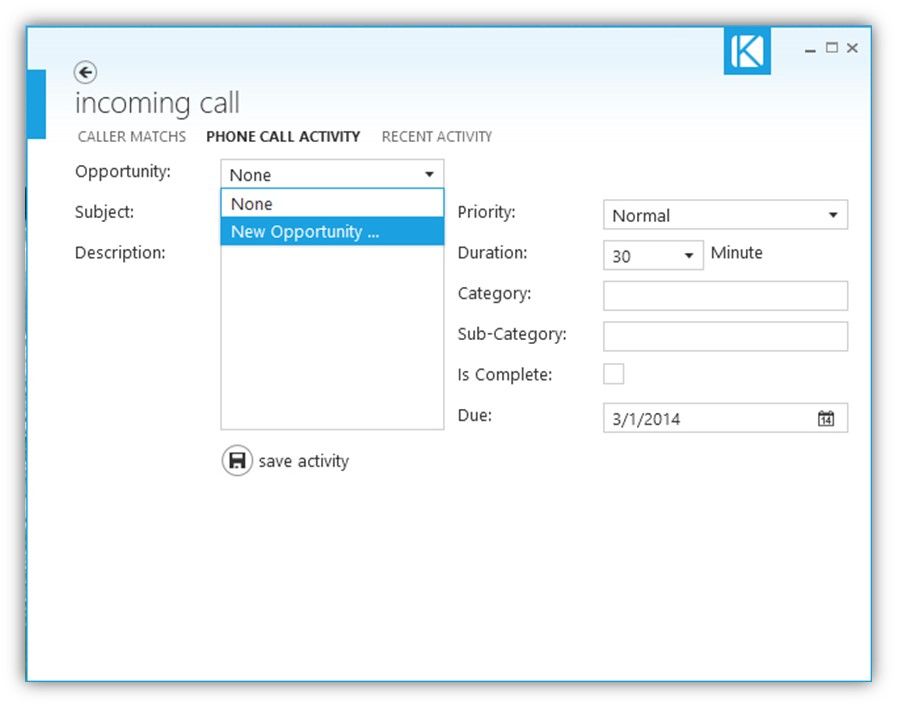
در صفحه مربوط به ثبت فرصت جدید فیلد های مورد نیاز قرار داده شده است.
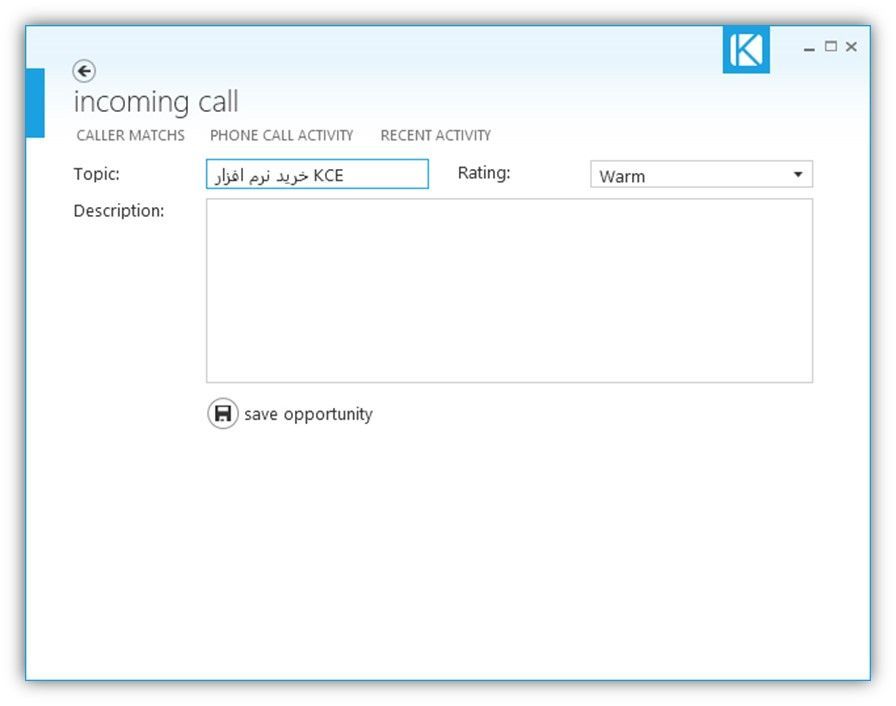
نرم افزار به صورت اتوماتیک به صفحه ثبت فعالیت تماس برگشته و فرصت ایجاد شده جدید نیز به لیست فرصت های مشتری اضافه شده است.
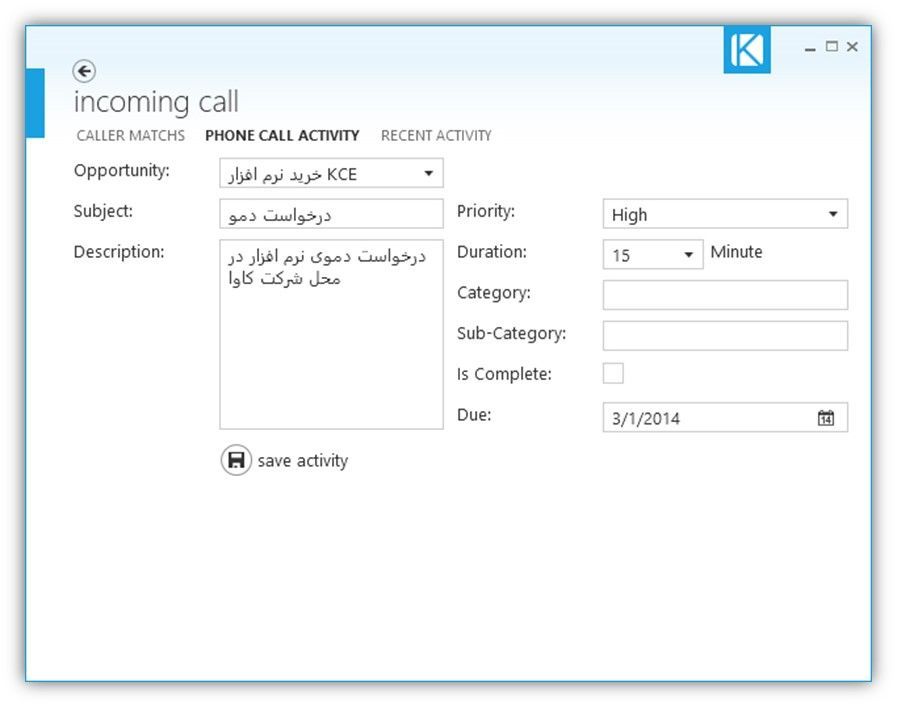
-
نمایش ۱۰ فعالیت اخیر یا کل فعالیتهای مشتری
۱۰ فعالیت آخر مشتری در این بخش در دید اول نمایش داده میشود. چنانچه فعالیت های مشتری بیشتر از ۱۰ مورد باشد می توان با انتخاب View All لیست تمامی فعالیت های مشتری را مشاهده نمود. به منظور نمایش کامل هر فعالیت می توان با زدن ۲بار دکمه سمت چپ ماوس به صفحه ی مربوط به هر فعالیت در CRM مراجعه کرد.

-
جستجوی مشتری با توجه به اسامی و شماره های ثبت شده در CRM
برای جستجو مشتری در CRM می توان با زدن دکمه سمت راست ماوس بر روی آیکون نرم افزار در نوار وظیفه ویندوز (Taskbar) و انتخاب گزینه Search Customer ، وارد بخش جستجوی مشتری شده و با وارد کردن اندکی از نام مشتری مورد نظر لیست تمامی موارد مشابه در CRM برای شما ظاهر میشود که می توان با زدن دوبار دکمه سمت چپ ماوس وارد صفحه مربوط به مشتری در CRM شد.

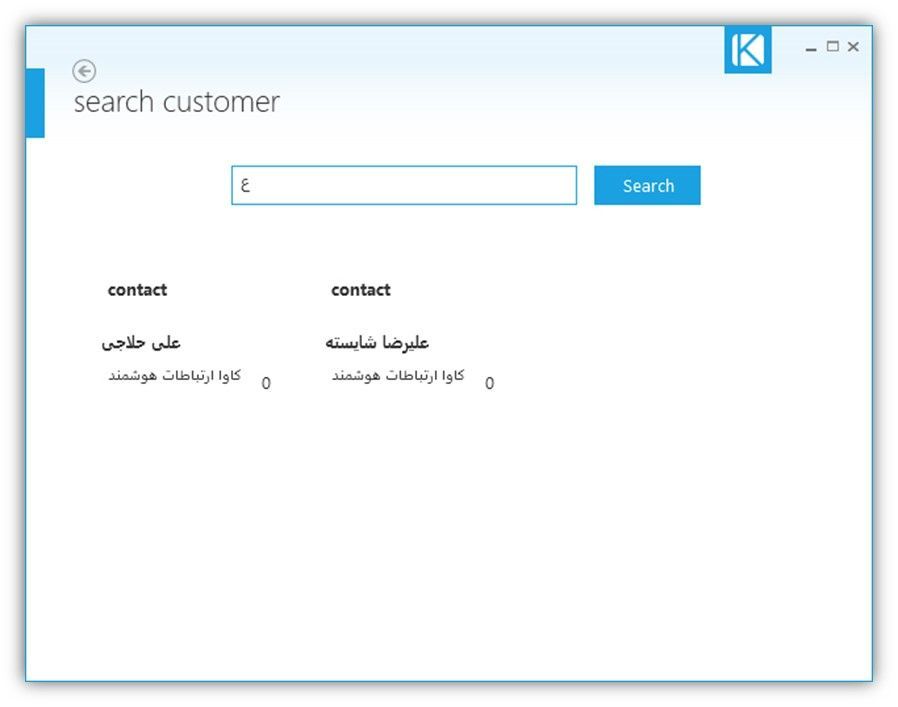
-
امکان تغییر ظاهر گرافیکی برنامه با توجه به سلیقه کاربر
برای تغییر در تنظیمات نرم افزار می توان با زدن دکمه سمت راست ماوس بر روی آیکون نرم افزار در نوار وظیفه ویندوز (Taskbar) و انتخاب گزینه Setting وارد بخش تنظیمات شده و ظاهر گرافیکی نرم افزار را تغییر داد.


-
امکان تغییر گزینه های مربوط به اجرای نرم افزار
با انتخاب گزینه Application از لیست سمت چپ در بخش تنظیمات می توان گزینه نمایش پنجره شناسایی تماس بر روی تمامی پنجره های باز را فعال یا غیر فعال کرد. همچنین می توان گزینه اجرای خودکار نرم افزار با اجرای ویندوز را نیز فعال یا غیر فعال کرد.
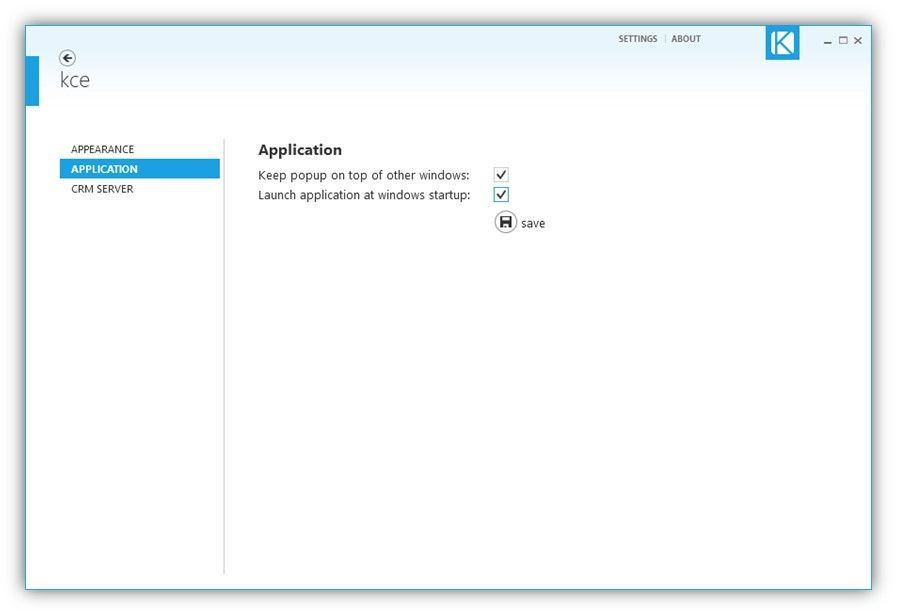
-
امکان ثبت Credential دستی
در صورت عدم اتصال کامپیوتر به دامنه سازمان می توان در بخش تنظیمات با انتخاب گزینه CRM Server و غیر فعال کردن گزینه Use Windows Authentication و وارد کردن نام دامنه و نام کاربری و کلمه عبور معتبر در دامنه به CRM وصل شد.